作者:乔山办公网日期:
返回目录:word文档
我们在编辑Word文案时候,经常需要在前面加上目录,这样不经可以将将内容一目了然的展现出来,还可以提高Word文档的可读性!无需任何插件即可帮你完成,对你绝对管用!
那么问题来了,到底如何添加Word目录呢?可能有些人会一点点的手动敲上去呀!这样大大耽误我们的工作时间,下面教大家一个非常简单的方法,只需1分钟即可帮你自动生成500页Word目录
步骤如下:
1、 设置标题样式
首先第一步我们需要生成标题样式,这里面有两种方法,第1种用于Word页数较少的文档,第2种用于页数较多的文档。
方法1:我们可以配合ctrl键,将标题全部选中,然后点击【开始】——【样式】——【标题1】,即可完成样式设置,不过这样比较繁琐。
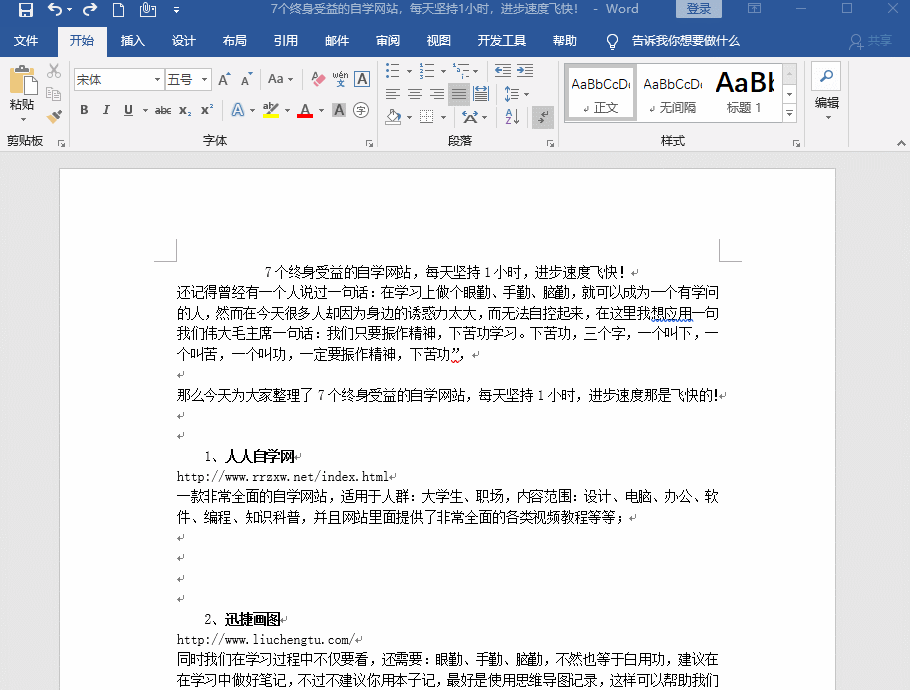
方法2:按住快捷键Ctrl+H,调用查找与替换,在查找里面输入【[1-9]、*^13】,然后点击替换,并点击右下角【格式】——【样式】——【标题1】即可完成!
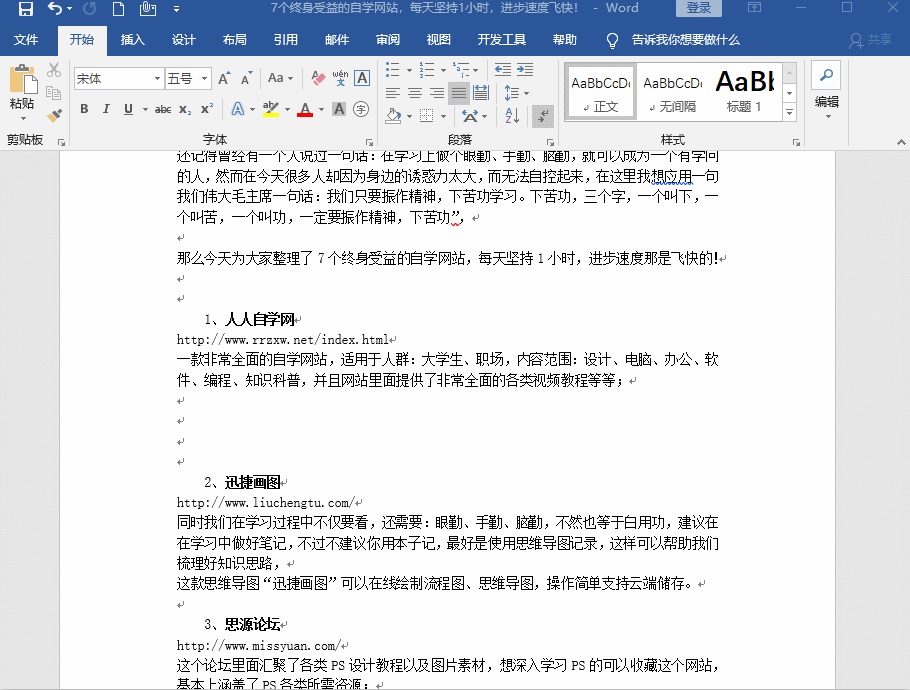
2、 新建Word空白页
按住快捷键"Ctrl+Enter",新建空白页,为Word新建目录备用!
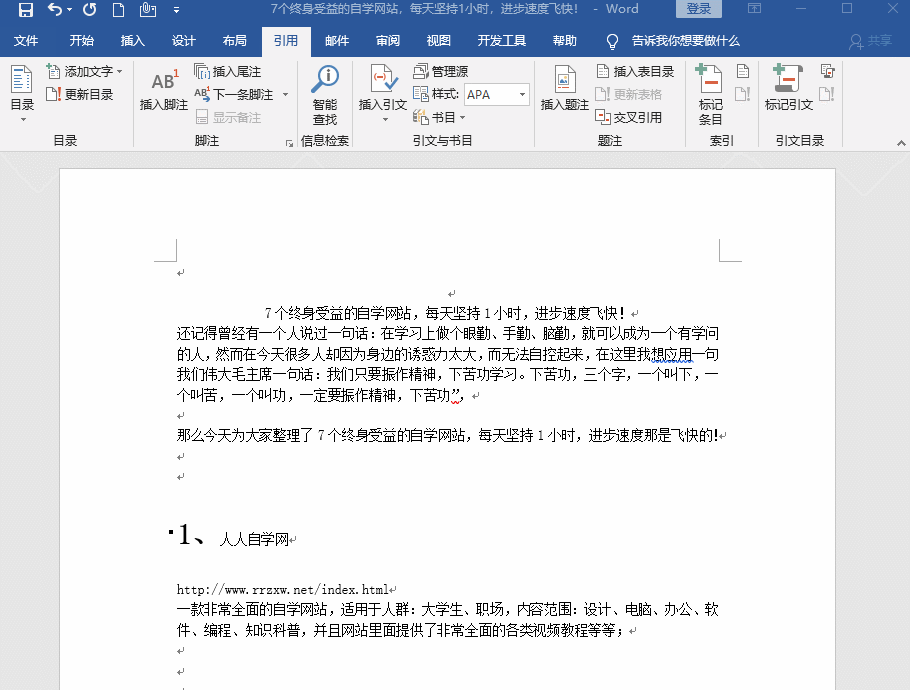
3、 生成目录
做好以上几步生成准备工作,即可点击引用目录自动生成啦!步骤如下:【引用】——【目录】——【自动目录1】即可完成!
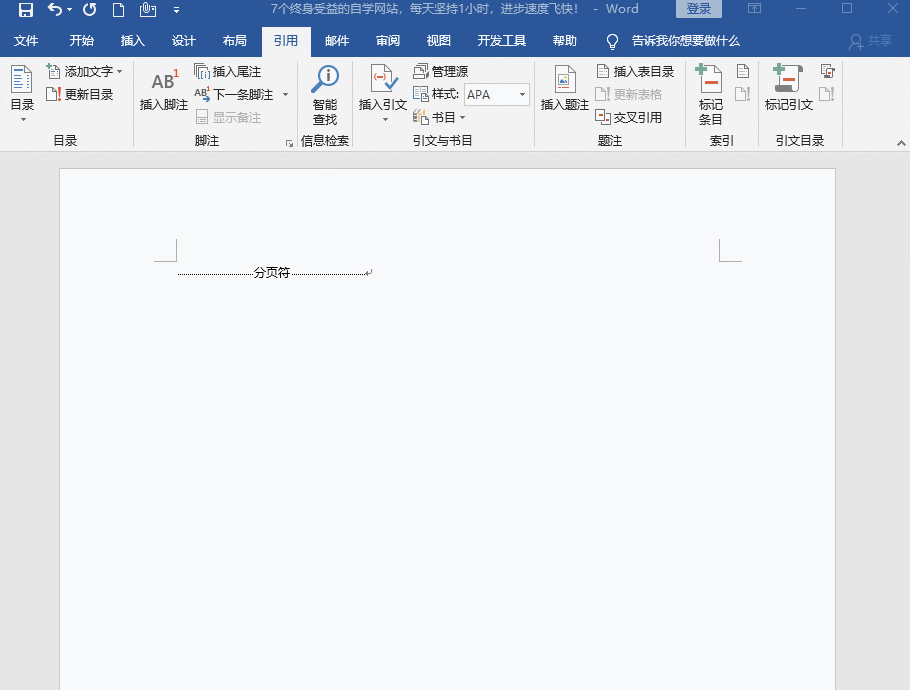
以上就是今天为大家分享的1分钟自动生成500页Word目录方法!简单几步即可完成,不知道你学会了吗?有什么不懂的可以直接在评论区提出来!